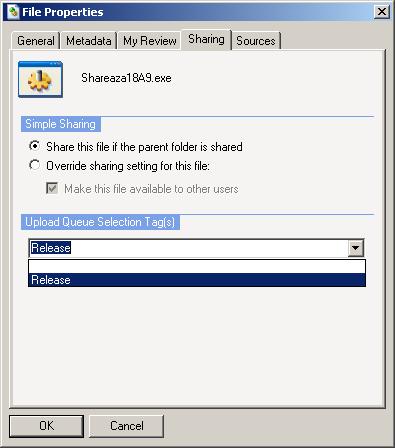FAQ.Releasing/de: Difference between revisions
Jump to navigation
Jump to search
(updated links to match new linking syntax...) |
No edit summary |
||
| Line 3: | Line 3: | ||
== Was ist er beste Weg neue Inhalte mit Shareaza bereitzustellen? == | == Was ist er beste Weg neue Inhalte mit Shareaza bereitzustellen? == | ||
''' | '''Achtung!''' Bitte lesen sie Shareazas Lizenzvertrag hinsichtlich dem Verbreiten von illegalen Inhalten mit Shareaza. | ||
'''Schritt 1''' | * '''Schritt 1''' Fügen Sie Shareazas Bibliothek die Dateien hinzu, die Sie veröffentlichen möchten. | ||
'''Schritt 2''' Stellen | * '''Schritt 2''' Stellen Sie sicher, dass das, was Sie veröffentlichen wollen nicht bereits im Netzwerk vorhanden ist, um mehrfache Dateivarianten zu vermeiden. Sie können eine manuelle Suche durchführen oder einfach auf die Datei rechtsklicken: | ||
'''Schritt 3''' | {{box|Rechtsklick > Suchen nach > Ähnlichen Dateien}} | ||
* '''Schritt 3''' Navigieren Sie zum Metadaten-Tab der Dateieigenschaften. | |||
{{box|Datei rechtsklicken > Eigenschaften > Metadaten}} | |||
Fügen Sie so viele Angaben hinzu, wie Sie können, damit sich andere Nutzer für die Datei interessieren und sich über den Inhalt informieren können, bevor sie den Download beginnen. | |||
'''Schritt 4''' | * '''Schritt 4''' Klicken Sie auf "Bewertung" (nächster Tab) und schreiben Sie eine kurze Zusammenfassung und/oder bewerten Sie die Datei entsprechend ihrer Qualität. | ||
'''Schritt 5''' Im Freigabe Tab wählen sie "Release" | * '''Schritt 5''' Im Freigabe-Tab wählen sie "Release" als Ettiket. | ||
[[Image:upload selection tags.jpg]] | |||
'''Schritt 6''' | * '''Schritt 6''' Öffnen Sie die Warteschlangen-[[Shareaza Settings/de|Einstellungen]]. | ||
{{box|Extras > Einstellungen > Upload}} Klicken Sie auf den Button "Neu..." und geben Sie der neuen Warteschlange einen Namen, wie zum Beispiel "Release". Setzen Sie ein Häkchen vor ''Markierung:'' und wählen Sie dann "Release" aus dem DropDown Menü. Versuchen Sie des Weiteren, eine möglichst große Bandbreite für diese Warteschlange zu reservieren. | |||
[[Image:upload speed selection.jpg]] | |||
== Wie veröffentliche ich eine Datei in allen (in einem einzelnen) Netzwerk? == | == Wie veröffentliche ich eine Datei in allen (in einem einzelnen) Netzwerk? == | ||
Revision as of 17:56, 22 February 2010
|
|
English • Deutsch • Español • Français • עברית • Italiano • Nederlands • Polski • Português • Русский • 中文(繁體) | e |
Achtung! Bitte lesen sie Shareazas Lizenzvertrag hinsichtlich dem Verbreiten von illegalen Inhalten mit Shareaza.
- Schritt 1 Fügen Sie Shareazas Bibliothek die Dateien hinzu, die Sie veröffentlichen möchten.
- Schritt 2 Stellen Sie sicher, dass das, was Sie veröffentlichen wollen nicht bereits im Netzwerk vorhanden ist, um mehrfache Dateivarianten zu vermeiden. Sie können eine manuelle Suche durchführen oder einfach auf die Datei rechtsklicken:
Rechtsklick > Suchen nach > Ähnlichen Dateien
- Schritt 3 Navigieren Sie zum Metadaten-Tab der Dateieigenschaften.
Datei rechtsklicken > Eigenschaften > Metadaten
Fügen Sie so viele Angaben hinzu, wie Sie können, damit sich andere Nutzer für die Datei interessieren und sich über den Inhalt informieren können, bevor sie den Download beginnen.
- Schritt 4 Klicken Sie auf "Bewertung" (nächster Tab) und schreiben Sie eine kurze Zusammenfassung und/oder bewerten Sie die Datei entsprechend ihrer Qualität.
- Schritt 5 Im Freigabe-Tab wählen sie "Release" als Ettiket.
- Schritt 6 Öffnen Sie die Warteschlangen-Einstellungen.
Extras > Einstellungen > Upload
Klicken Sie auf den Button "Neu..." und geben Sie der neuen Warteschlange einen Namen, wie zum Beispiel "Release". Setzen Sie ein Häkchen vor Markierung: und wählen Sie dann "Release" aus dem DropDown Menü. Versuchen Sie des Weiteren, eine möglichst große Bandbreite für diese Warteschlange zu reservieren.
File:Upload speed selection.jpg
Wie veröffentliche ich eine Datei in allen (in einem einzelnen) Netzwerk?
Sie müssen zu einem Netzwerk verbunden sein, um darin zu veröffentlichen. Ich kann nicht verbinden?
Allgemeine Tipps
- Senden sie einen magnet Link zu ihren Freunden, die an ihrer Veröffentlichung interesssiert sein könnten. Sie können auch Webseiten wie
- Versuchen sie so lange wie möglich zu soviel Netzwerken wie möglich verbunden zu bleiben um sicherzustellen, dass die Datei vollständig verteilt wird.
- Wenn sie gerade das Internet nicht nutzen, vergessen sie nich den Schieber des Bandbreitenmonitors auf MAX zu stellen um den Download zu beschleunigen